如何在 Windows 10 上恢復永久刪除的數據
已發表: 2019-05-17您曾經為數據丟失而悲傷嗎? 曾經不小心刪除了您不希望刪除的寶貴文件? 曾經從計算機中丟失了無價的項目報告或最有價值的生日或婚姻相冊?
沒有人願意從 PC 丟失數據。 數據丟失是個人或專業環境中最大的問題之一。 恢復丟失的文件和文件夾會花費您的壓力和大量金錢。 自計算機時代以來,數據恢復一直是一個問題,儘管 Microsoft Windows 具有內置選項來恢復永久刪除的文件和文件夾,但數據挖掘和恢復問題並未 100% 解決。
要了解如何在 Windows 10 上恢復永久刪除的文件,本文將成為您的救星。 數據丟失可能有多種原因。 故意刪除的文件、網絡攻擊、病毒攻擊、系統崩潰、臨時/永久刪除的文件和文件夾、自然災害或人為錯誤都可能導致數據丟失。 服務器崩潰也可能是大型公司數據丟失的最大原因之一。 這是從硬盤驅動器、U 盤、存儲卡等存儲設備恢復數據的分步過程。
手動數據恢復過程
自動數據恢復過程
Windows 10 中的備份和還原
使用文件歷史記錄備份和恢復
使用文件歷史記錄備份您的 PC
要在 Windows 10 中執行備份和還原,您可以使用文件歷史記錄將文件備份到外部驅動器或任何網絡位置。 單擊開始按鈕 -> 設置 -> 更新和安全 -> 備份 -> 添加驅動器,然後為備份選擇外部驅動器或網絡位置。
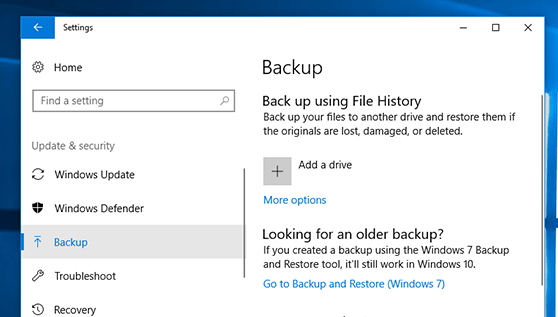
備份打開後,它將顯示下面列出的屏幕並開始在指定位置備份文件和文件夾。

使用文件歷史記錄恢復您的 PC
進行備份後,如果您覺得丟失了之前備份的重要文件或文件夾,以下是如何將其恢復到 PC 上。
在任務欄上的搜索框中,鍵入恢復文件,然後選擇使用文件歷史記錄恢復文件。
您可以瀏覽所需的文件並使用箭頭查看文件的所有版本。
找到所需的文件版本後,單擊“恢復”將其保存在其原始位置。 要將文件保存在其他位置,請右鍵單擊“還原”,單擊“還原到”,然後選擇一個新位置。
另請閱讀: 2019 年適用於 Windows PC 的 5 大數據恢復軟件
在 Windows 10 中恢復丟失或刪除的文件
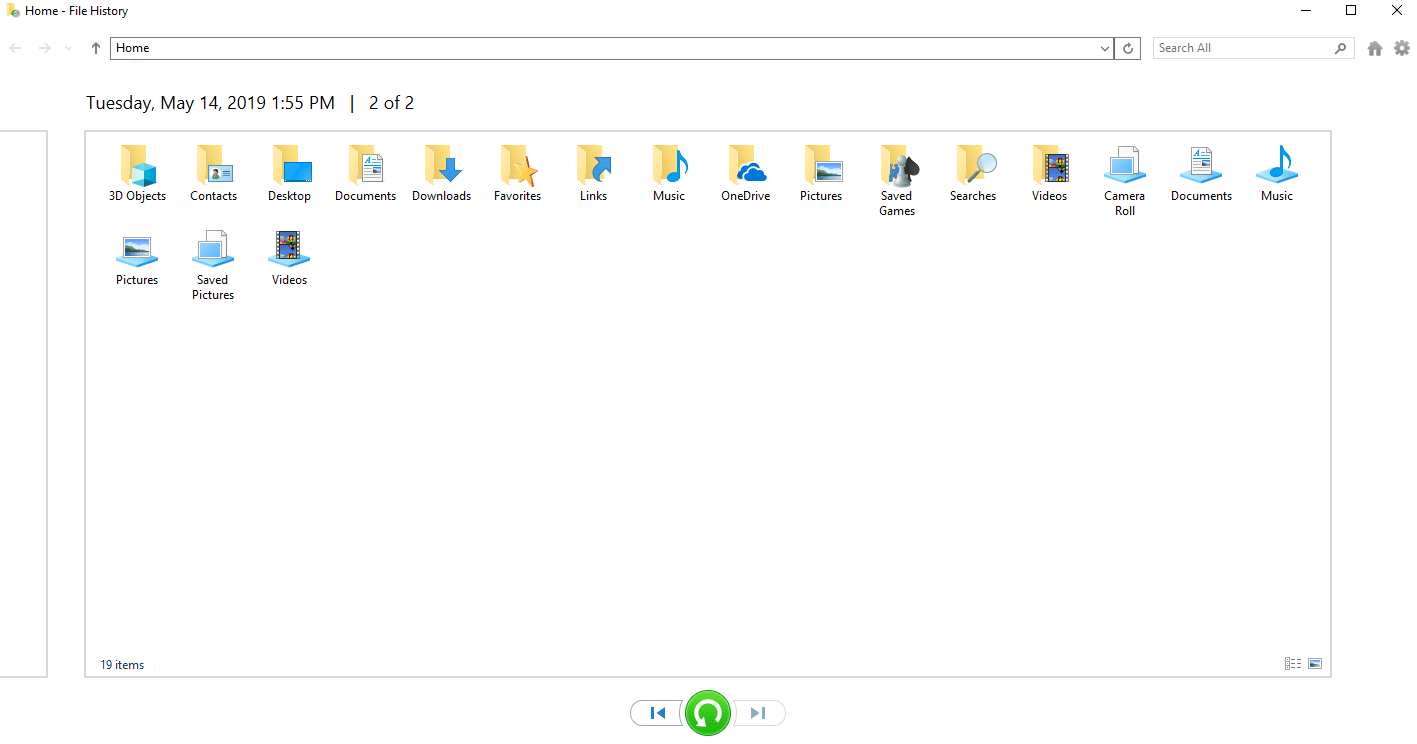
如果您在計算機上找不到文件或文件被意外修改或刪除,您可以從備份中恢復它。 僅當您在計算機上使用 Windows 備份選項時,此選項才可用,或者您可以嘗試從以前的版本恢復它。
以前版本的文件和文件夾是 Windows 作為還原點的一部分自動創建的文件和文件夾的副本。 這些也稱為副本的陰影。
從備份中恢復文件
從備份恢復文件,您需要確保用於創建備份的媒體或驅動器可用並連接到 PC,然後按照以下步驟操作。
從備份中恢復文件:
1. 要打開備份和還原,在搜索欄中輸入“控制”,然後單擊“控制面板”。 單擊“系統和維護”,然後單擊“備份和還原”。
2. 單擊“恢復我的文件”並按照嚮導中的屏幕步驟進行操作。
以前版本的驅動器/文件夾/文件
如果您修改了文件並且該文件已損壞或無法正常打開,您可以查找之前保存的先前版本。 文件夾或驅動器也是如此。 您需要做的就是右鍵單擊驅動器/文件夾/文件,然後單擊最後一個選項“屬性”。 導航到“以前的版本”選項卡,您會發現保存在不同日期的文件/文件夾的不同版本。
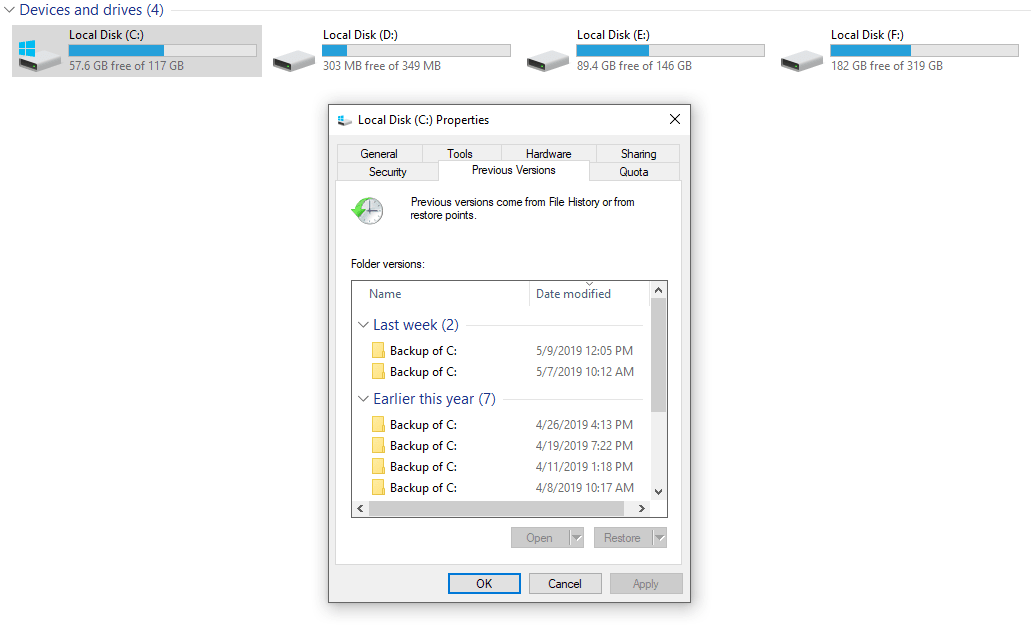


注意:您無法打開或複制由 Windows 備份創建的文件的早期版本,但可以還原它們。 該文件或文件夾將替換您計算機上的當前版本,並且替換無法撤消。
無法找到以前的版本選項卡?
如果您無法在驅動器/文件夾/文件屬性中找到以前的版本選項卡,您可以嘗試配置這些設置。
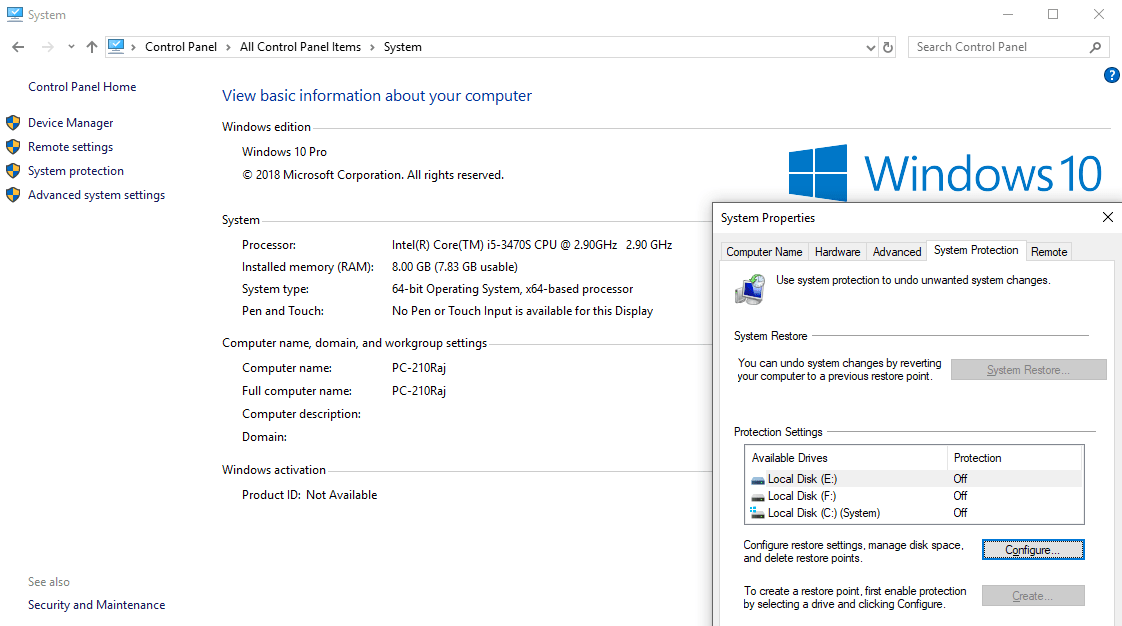
您需要導航到控制面板。 按 (Window + R) 鍵打開“運行”窗口並輸入“控制”並按 Enter 或在搜索欄上輸入“控制面板”並按 Enter。
單擊“系統”->然後單擊窗口左側面板上的“系統保護”。
它將打開“系統屬性”窗口,突出顯示“系統保護”選項卡。 單擊“配置”按鈕並選擇“打開系統保護”,然後單擊“應用”和“確定”。
現在您可以嘗試在丟失的文件夾上使用以前的版本選項。
如何打開最近查看/編輯/修改/保存的文件
如果您認為自己正在處理文件並且忘記了保存文件的位置,那麼您往往會遇到無法在系統上找到或打開文件的情況。
要查找和打開最近添加/查看/編輯/修改/保存的文件,您可以按照以下說明進行操作。
按 (Windows + R) 鍵打開運行對話框。 鍵入“shell:recent”,然後按 Enter。
它將打開所有最近添加/查看/編輯/修改/保存的文件供您參考的 Windows 資源管理器。 您可以按日期對其進行排序並找到所需文件的快捷方式。 只需雙擊打開您想要的文件。
注意:這些只是文件的快捷方式,將從原始位置打開文件。
如果您對上述選項感到無助並且無法找到或恢復您的數據,您不必擔心。 這不是世界末日。 我們仍然可以選擇恢復系統上丟失的文件和文件夾。
如前所述,Microsoft Windows 帶有有限的選項來恢復永久刪除的文件和文件夾,我們可以藉助第三方工具來執行該任務。 以下是適用於 Windows 10 的最佳數據恢復軟件之一,用於恢復 Windows 10 上永久刪除的數據。
EaseUS Data Recovery Professional:恢復幾乎所有內容!
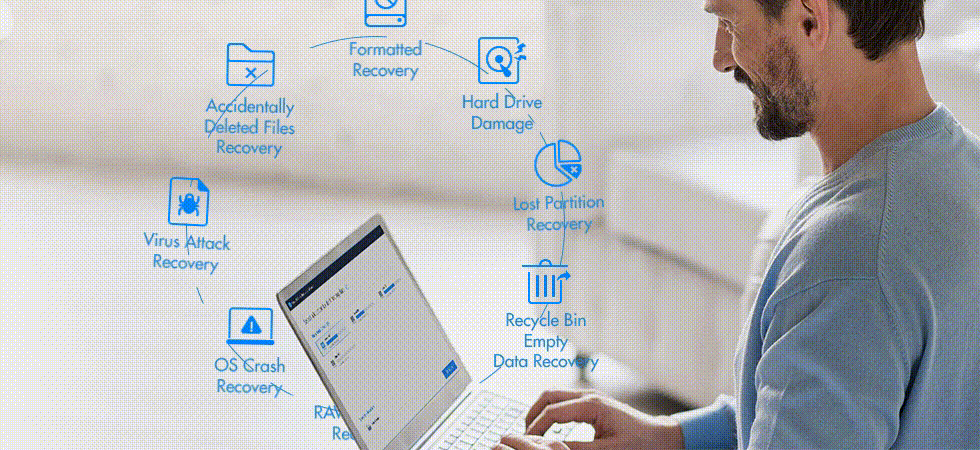
EaseUS 是軟件行業在數據恢復、數據備份和數據安全方面創新的知名品牌。 該公司自 2004 年開始在國際市場開展業務,擁有超過 1000 萬用戶的客戶群。 EaseUS 產品可免費試用 30 天,並提供退款保證。
EaseUS Data Recovery 被評為最佳數據恢復軟件,可快速輕鬆地從您的 PC、筆記本電腦或任何其他可移動存儲設備中恢復已刪除的數據、丟失或格式化的數據。 您可以從系統崩潰、損壞或格式化的磁盤驅動器中恢復意外刪除的文件。 該軟件與所有版本的 windows 兼容。 您可以使用 FAT/NTFS/EXT2/EXT3 文件系統取消刪除硬盤驅動器,取消格式化,並從 PC 或其他設備(如 USB 驅動器、存儲卡等)中恢復永久丟失的數據。

現在買
產品特點:
- 恢復已刪除的文件- 恢復意外刪除/更改或丟失的文件。
- 格式化恢復- 從格式化的硬盤驅動器、存儲卡、外部驅動器、USB、SD 卡等中恢復丟失的數據。
- 清空回收站恢復- 按文件類型過濾掃描結果,並在清空回收站後精選已刪除的文件進行恢復。
- 恢復丟失的分區- 從硬盤驅動器或可移動設備的丟失分區中恢復文件。
- 磁盤損壞恢復- 由於任何原因從損壞的硬盤中恢復數據。
- 崩潰的操作系統恢復- 從系統崩潰或操作系統崩潰中恢復文件。 EaseUS 可以提供 WinPE 可啟動媒體來恢復丟失的數據。
- 受感染的系統恢復- 安全快速地從受病毒感染的系統中恢復和恢復文件和文件夾。
- RAW / No-Access Partition Recovery – 從硬盤驅動器上的不可訪問/原始分區中恢復數據。
支持的設備:
EaseUS Data Recovery 可以從以下提到的設備中恢復丟失的數據。
| 個人電腦/筆記本電腦 | 外部磁盤 | USB驅動器 | 攝像機 | 音樂播放器 | 襲擊 | 筆式驅動器 |
| 硬盤 | 固態硬盤 | 微卡 | 數碼相機 | 視頻播放器 | CF/SD 卡 | 其他存儲設備 |
支持的文件格式:
EaseUS 允許您以下列文件格式從 Windows PC 或任何上述設備中恢復丟失的數據。 該產品在支持的文件格式中提供了最高級別的多樣性。
| 文件: | DOC/DOCX、XLS/XLSX、PPT/PPTX、PDF、CWK、HTML/HTM、INDD、EPS等 |
| 圖形: | JPG/JPEG、TIFF/TIF、PNG、BMP、GIF、PSD、CRW、CR2、NEF、ORF、SR2、MRW、DCR、WMF、RAW、SWF、SVG、RAF、DNG 等。 |
| 視頻: | AVI、MOV、MP4、M4V、3GP、3G2、WMV、MKV、ASF、FLV、SWF、MPG、RM/RMVB、MPEG等。 |
| 聲音的: | AIF/AIFF、M4A、MP3、WAV、WMA、APE、MID/MIDI、RealAudio、VQF、FLV、MKV、MPG、M4V、RM/RMVB、OGG、AAC、WMV、APE等。 |
| 電子郵件: | PST、DBX、EMLX 等(來自 Outlook、Outlook Express 等) |
| 其他: | 如檔案(ZIP、RAR、SIT、ISO等)、exe、html、SITX等。 |
數據恢復過程
使用 EaseUS 的數據恢復過程絕對簡單且用戶友好。 您只需要按照 3 個簡單的步驟從任何設備恢復丟失的數據。
第 1 步 - 選擇文件位置
單擊並選擇驅動器或您已永久刪除文件的特定文件夾。
單擊“掃描”按鈕。
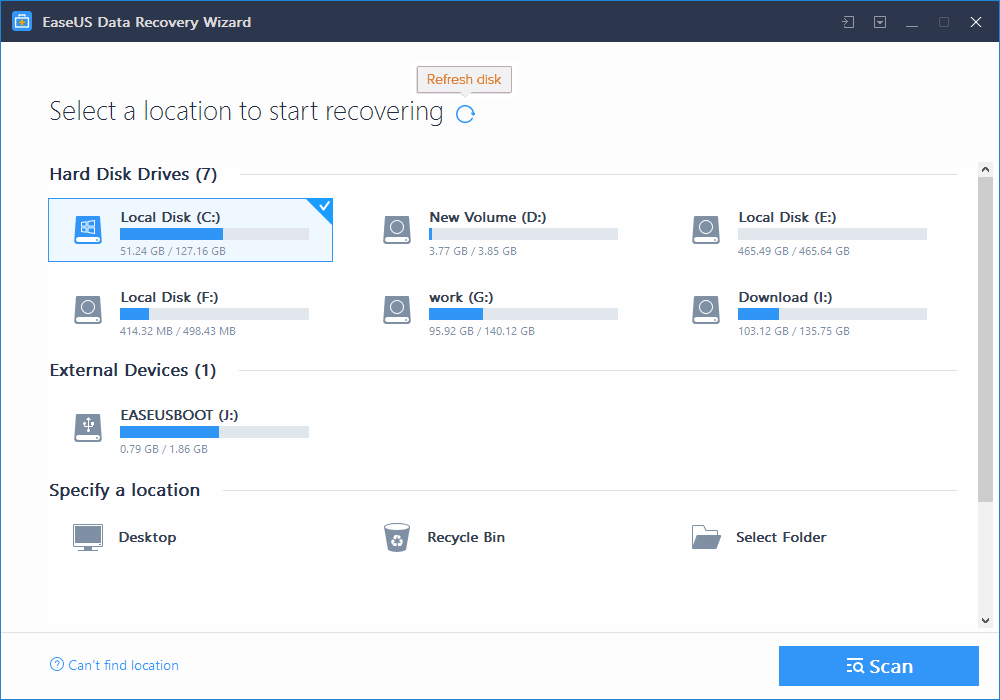
第 2 步 - 掃描
該軟件將自動掃描所選驅動器上的所有文件和痕跡,並彈出快速掃描結果,其中包括所有已刪除的文件和文件夾。 如果您仍然無法找到已刪除的文件或文件夾,則應進行全面掃描。
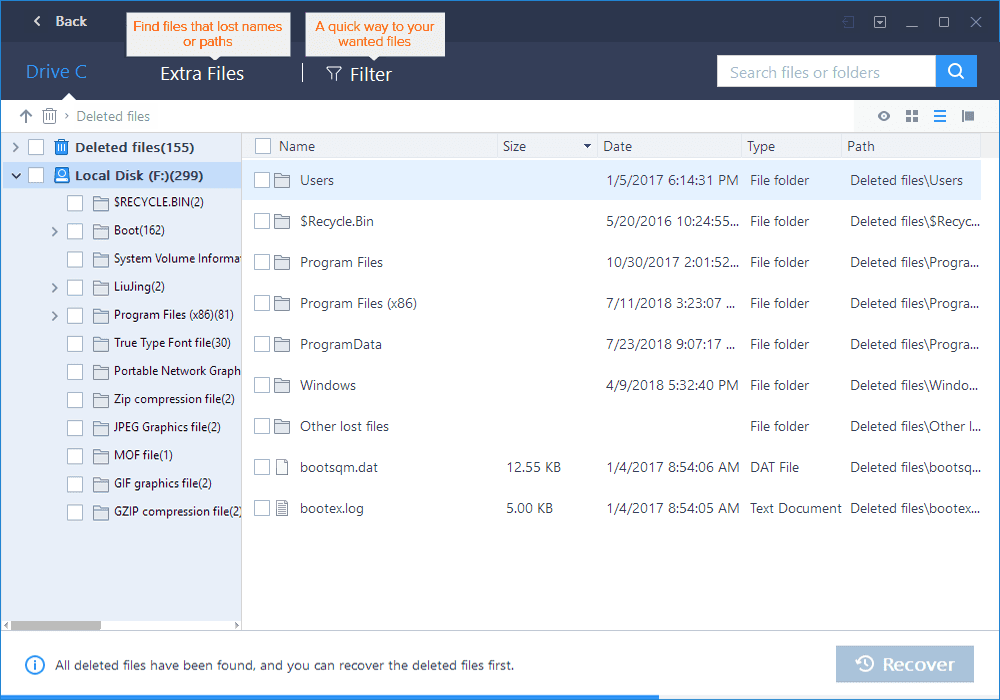
第 3 步 - 恢復
從“已刪除文件”“選定驅動器”或“額外文件”選項卡中選擇所有相關文件,然後單擊“恢復”按鈕。 如果您想將恢復的文件和文件夾存儲在指定位置,您可以選擇該位置。 檢查“額外文件”文件夾很重要,因為它存儲可能丟失文件名和路徑的文件。
該過程完成後,它將將恢復的文件保存在指定位置。
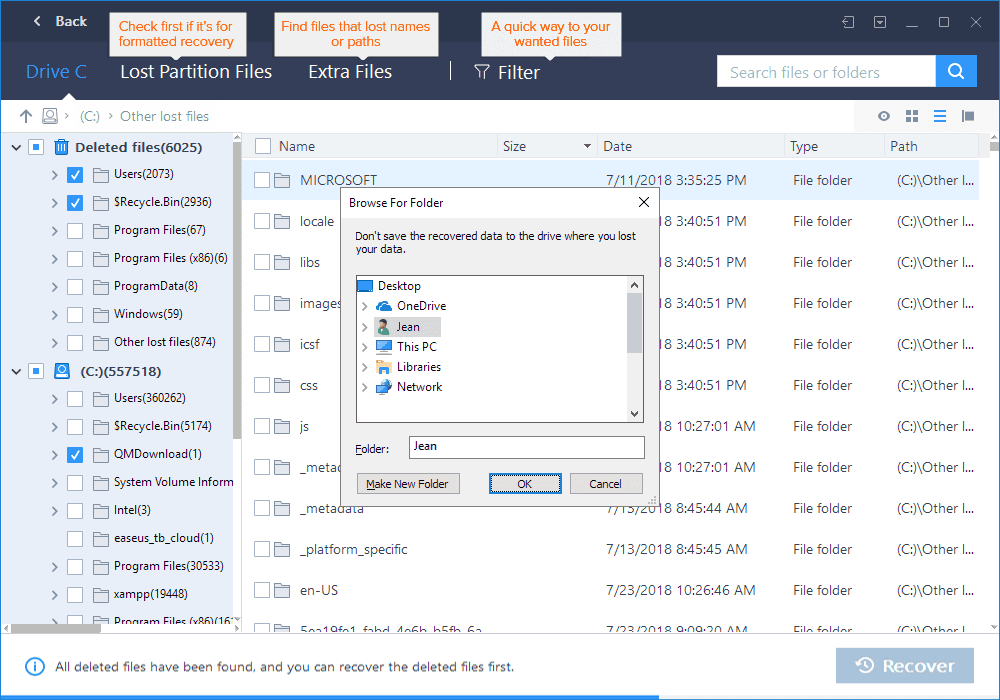
優點:
- 原始文件恢復成為可能
- 用戶友好的界面,快速且易於使用
- 自動按名稱、文件類型或日期對恢復的文件進行排序
- 比其他具有這種能力的競爭對手便宜
- 完成後顯示恢復概率和恢復結果
缺點:
- 不從重新格式化的硬盤恢復文件
立即購買 EaseUS 以恢復您已刪除的數據
底線:
EaseUS 是一個品牌化、值得信賴且有效的恢復丟失文件的工具。 EaseUS 數據恢復軟件是適用於 Windows 10 及更早版本的最佳數據恢復軟件,可從幾乎所有數據存儲設備中恢復無限的文件格式。 只需執行 3 個簡單的步驟,您就可以立即在 Windows 10 上恢復永久刪除的數據。 試用版具有 2 GB 數據恢復的限制,這足以恢復最重要的文件,但要完全恢復硬盤驅動器或分區,您需要購買付費版本。
如需更多此類提示、技巧和與技術相關的更新,請訂閱Tweak Library ,如果您更喜歡與技術相關的視頻,請觀看並訂閱我們的YouTube 頻道。 您也可以通過Facebook和Pinterest 聯繫我們。
